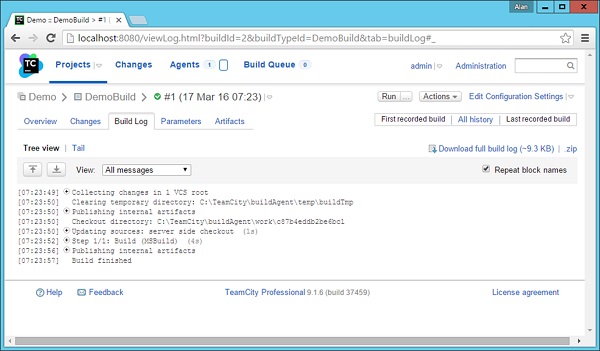CI-TeamCity에서 프로젝트 만들기
이제 Git 저장소에 소스 코드가 있고 모든 초기 코드가 빌드 서버에서 작동하므로 Continuous Integration 서버에서 프로젝트를 만들 차례입니다. 이것은 다음 단계를 통해 수행 할 수 있습니다.
Step 1− TeamCity 소프트웨어에 로그인합니다. Continuous Integration 서버의 URL로 이동하십시오.http://localhost:8080/login.html.
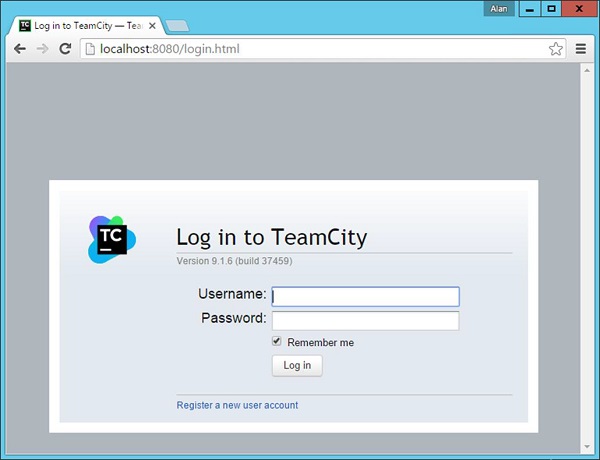
관리자 자격 증명을 입력하고 서버에 로그인합니다.
Step 2− 로그인하면 홈 화면이 나타납니다. 딸깍 하는 소리Create Project 새 프로젝트를 시작합니다.
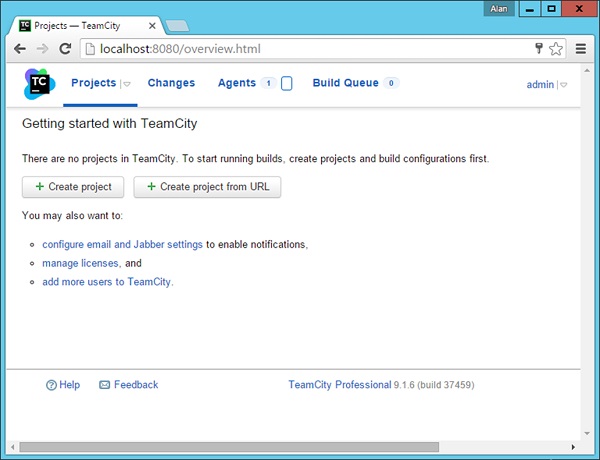
Step 3− 프로젝트 이름을 지정하고 생성을 클릭하여 프로젝트를 시작합니다. 우리의 경우 다음 스크린 샷과 같이 프로젝트 이름을 'Demo'로 지정합니다.
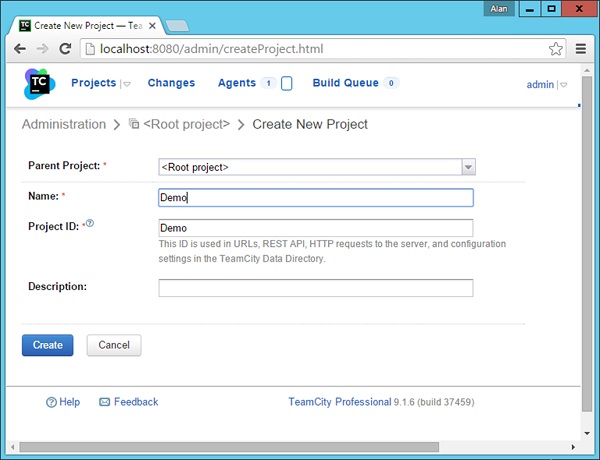
Step 4− 다음 단계는 프로젝트에서 사용될 Git 저장소를 언급하는 것입니다. Continuous Integration 환경에서 CI 서버는 Git 지원 저장소에서 코드를 가져와야합니다. 이전 단계에서 프로젝트 폴더를 Git 사용 저장소로 이미 활성화했습니다. TeamCity에서 VCS 루트를 생성해야합니다. 이를 위해VCS Roots 프로젝트의 메인 화면에서.
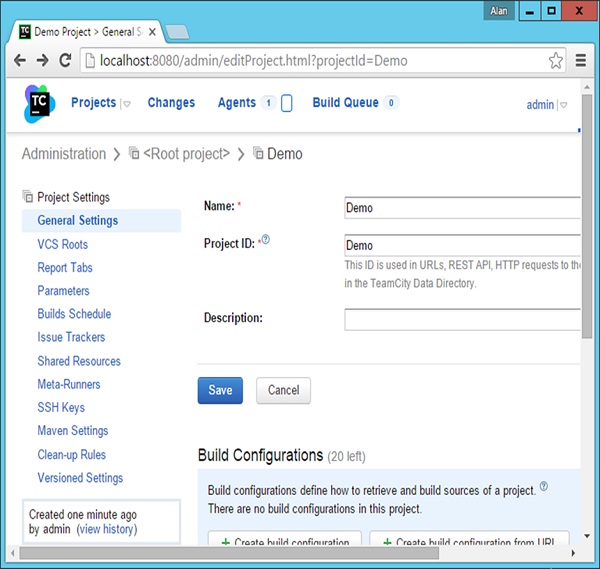
Step 5 − 다음에 나타나는 화면에서 Create VCS root 다음 스크린 샷에 표시된대로.
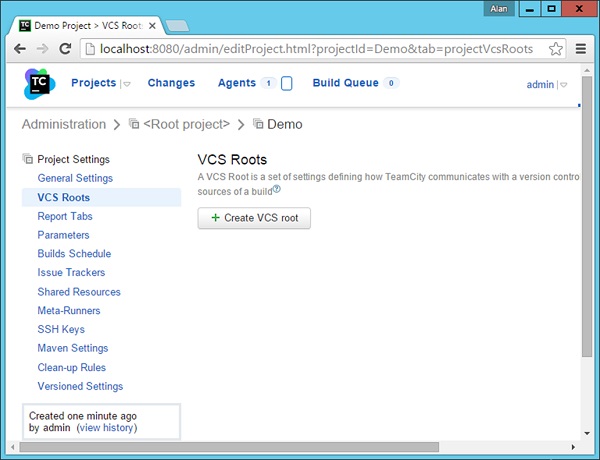
Step 6 − 다음 화면이 나타나면 다음 단계를 수행하십시오. −
VCS 유형을 Git으로 언급하십시오.
VCS 루트의 이름을 지정하십시오. 이것은 친숙한 이름 일 수 있습니다. 우리는 이름을App.
가져 오기 URL을 다음과 같이 지정하십시오. C:\Demo\Simple - 이것은 out git 활성화 된 저장소.
화면을 아래로 스크롤하면 연결 테스트 버튼이 표시됩니다. Git 사용 저장소에 성공적으로 연결할 수 있는지 확인하려면 클릭하십시오.
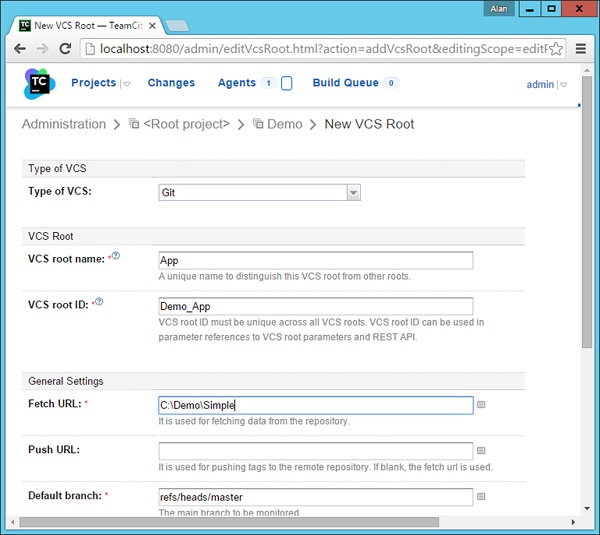
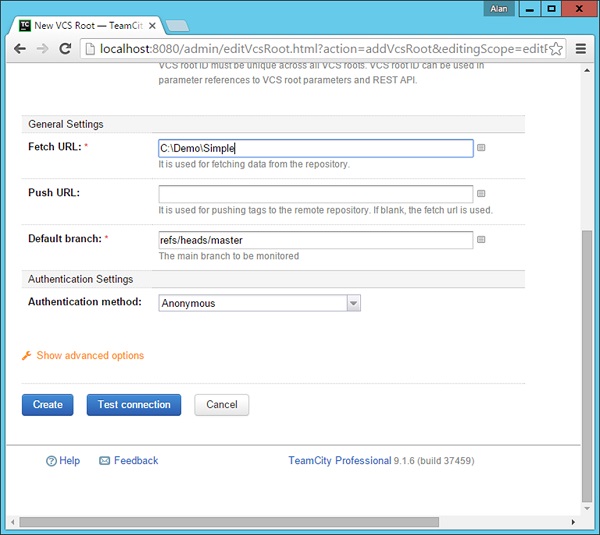
Step 7 − 생성을 클릭하면 다음 이미지와 같이 등록 된 저장소가 표시됩니다.
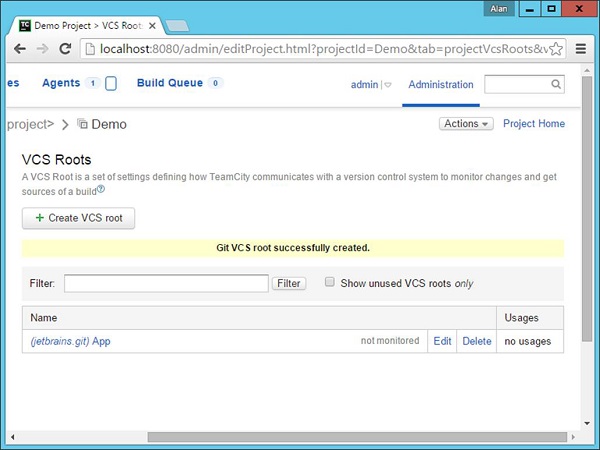
Step 8− 다음 단계는 프로젝트를 빌드하는 데 사용할 빌드 구성을 만드는 것입니다. 프로젝트 화면으로 이동하십시오.TeamCity → General Settings. 빌드 구성 만들기를 클릭합니다.
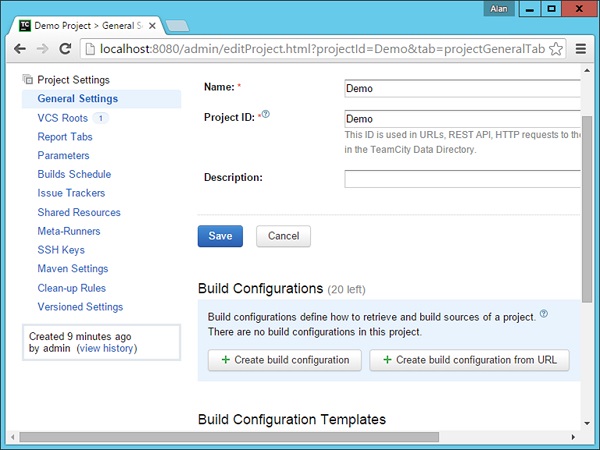
Step 9− 다음 화면에서 빌드 구성의 이름을 지정하십시오. 우리의 경우 우리는 그것을 다음과 같이 명명했습니다.DemoBuild 그런 다음 만들기를 클릭합니다.
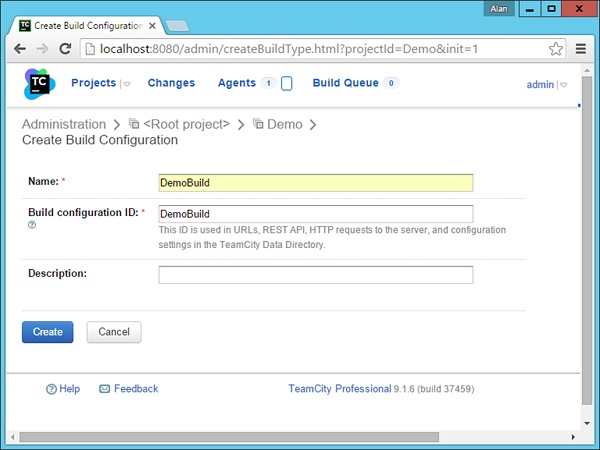
Step 10 − 다음 화면이 나타나면 선택하라는 메시지가 표시됩니다. VCS repository이전 단계에서 생성되었습니다. 그러니 이름을 선택하세요‘App’ 첨부를 클릭합니다.
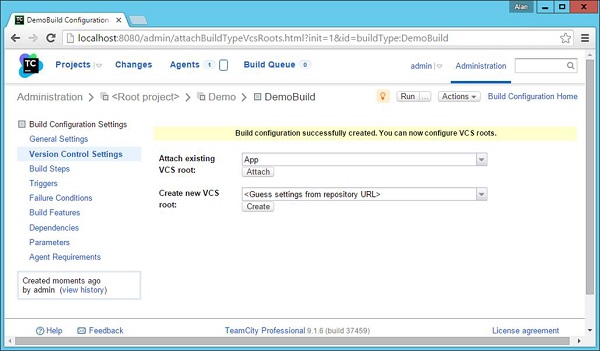
Step 11− 이제 팝업되는 다음 화면에서 빌드 단계를 구성해야합니다. 따라서 'configure build steps manually'하이퍼 링크.
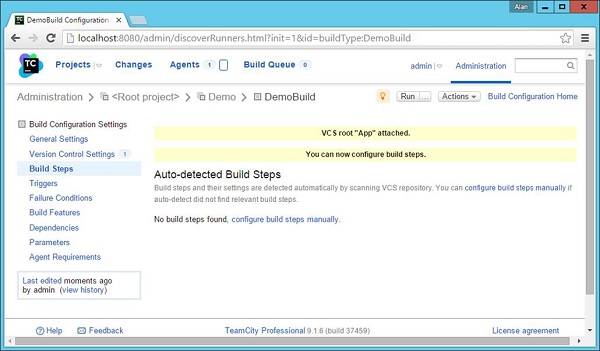
Step 12 − 다음 빌드 화면에서 다음 세부 정보를 입력해야합니다 −
Runner 유형을 MSBuild로 선택합니다.
단계 이름에 대한 선택적 이름을 제공하십시오.
빌드해야하는 파일의 이름을 지정하십시오. 이전 섹션에서 MSbuild를 지정하면 일반적으로 다음과 같은 옵션이 제공됩니다.Simple.csproj. 여기에서 동일한 사항을 지정해야합니다.
MSBuild 버전을 'Microsoft Build Tools 2013'으로 선택합니다.
선택 MSBuild ToolsVersion 12.0.
페이지를 아래로 스크롤하여 설정을 저장합니다.
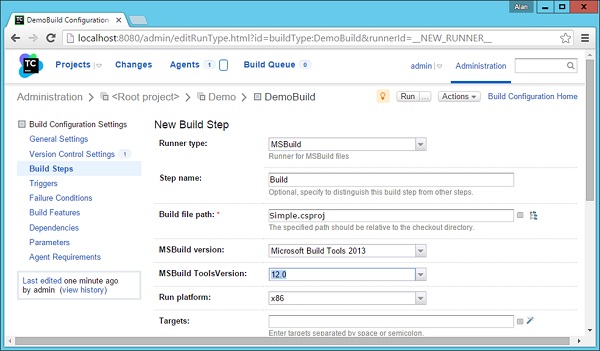
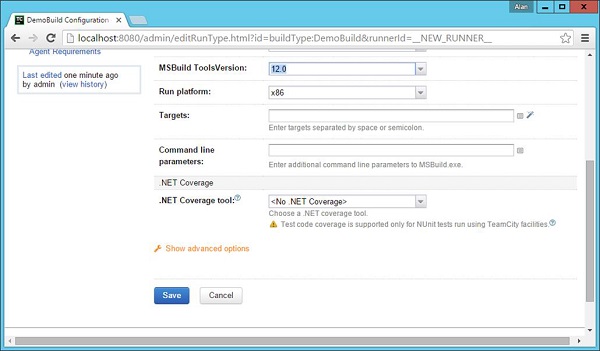
Step 13 − 다음 화면에서 실행을 클릭합니다.
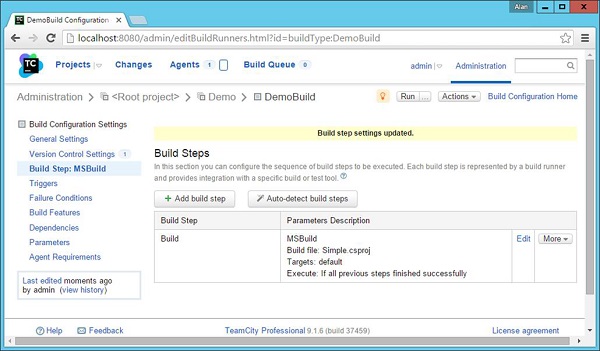
현재 진행중인 애플리케이션 빌드가 표시됩니다.
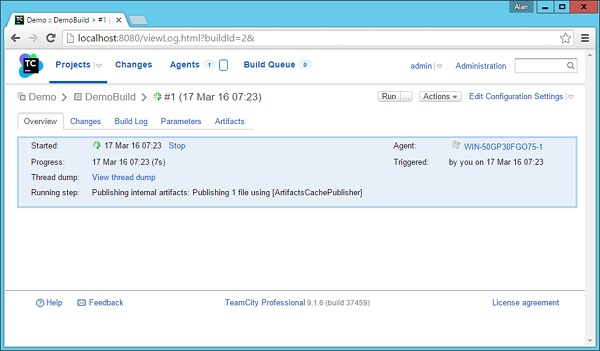
성공적인 화면이 표시되어야합니다. 이는 솔루션이 제대로 구축되고 있다는 좋은 신호입니다.
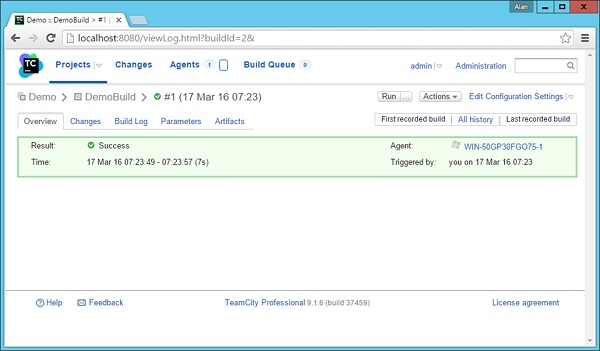
또한 빌드 로그로 이동하여 다음 스크린 샷에 표시된대로 Continuous Integration 서버에서 다루는 모든 단계를 볼 수 있습니다.